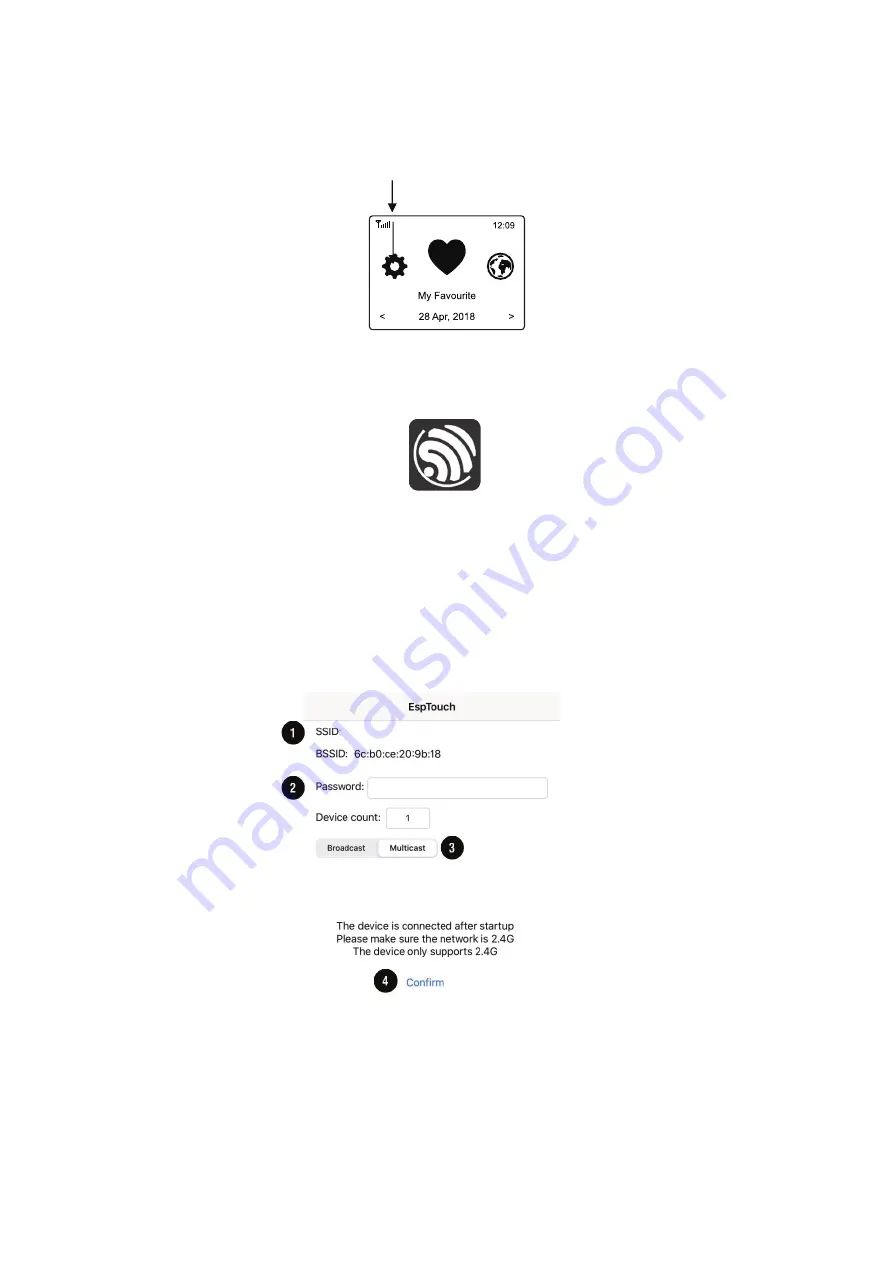
11
•
DE
Ihr Netzwerk
(5) Wenn das gewünschte Zeichen erscheint, drücken Sie den Drehregler oder die Taste OK, um das
nächste Zeichen eingeben zu können.
(6) Wenn alle Zeichen eingegeben sind, bestätigen Sie mit einem langen Druck auf den Drehregler oder die
Taste OK. Die Verbindung wird hergestellt und das Internetradio wechselt ins Hauptmenü.
(7) Links oben im Display wird die Empfangsqualität angezeigt. Je mehr Balken erscheinen, desto besser ist
die Verbindung zum Netzwerk.
Anmeldung mit Smartphone und App
(1) Laden Sie die APP „Esptouch“ aus dem iOS App Store oder aus dem Android Play Store auf Ihr
Smartphone.
(2) Verbinden Sie Ihr Smartphone mit dem WLAN-Netz, mit dem das Internetradio verbunden werden soll.
(3) Wählen Sie im nächsten Bildschirm „Add AP (SmartConfig)“ und bestätigen Sie die Eingabe durch
Drücken des Drehreglers oder der Taste OK.
(4) Starten Sie die APP auf Ihrem Smartphone.
(5) Der Name Ihres WLAN-Netzwerks (SSID) wird angezeigt (1):
(6) Geben Sie den Netzwerkschlüssel Ihres WLAN-Routers in das Feld „PASSWORD“ (2) ein.
(7) Drücken Sie auf „MULTICAST“ (3) zur Bestätigung.
(8) Bestätigen Sie die nächste Meldung durch Druck auf die Schaltfläche „CONFIRM“ (4).
(9) Die Verbindung wird hergestellt und das Internetradio zeigt nach erfolgreicher Verbindung die Meldung
„Association complete“.
Esptouch












































